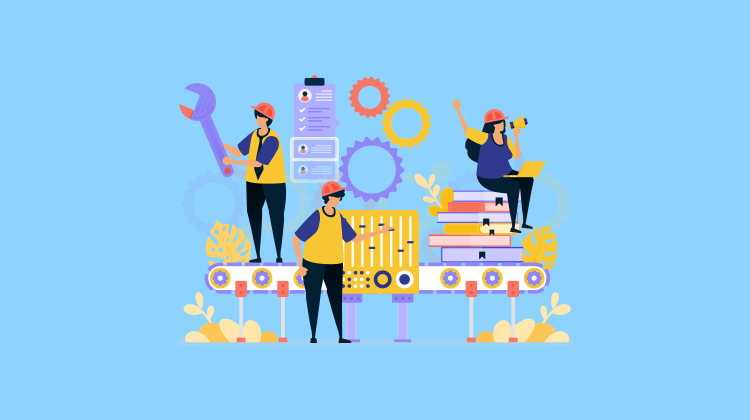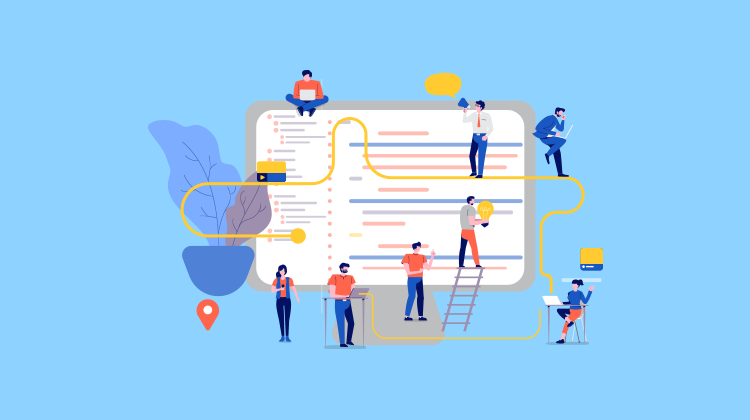工事関連
既に光回線のインターネットを使っていますが、別会社の光回線のインターネットに乗り換える場合も光回線工事は必要ですか?
事業者変更となりますので、光回線工事は不要になります。
引っ越し先で光回線工事の立会いが必要か確認するにはどうすればいいですか?
光回線工事の前に準備するものはありますか?
電源タップ(コンセントの確保)などをご用意いただきますようお願いします。また、IPv6オプションへのご加入がない方はインターネット接続設定が必要になりますので、メールにて送付をさせていただいている会員証をご用意いただくと作業がスムーズです。
工事日の変更は可能ですか?
はい、可能です。ただし、3月や4月などのお引越しシーズンについては 工事日程の前倒しがむずかしく、調整いただけるお日にちも元の工事日より約2週間~2.5週間ほど後になってしまう可能性がございますのでご注意ください。
お問合せフォームに「工事日変更希望」の旨をご記載いただきお問合せ下さい。
お問合せフォームに「工事日変更希望」の旨をご記載いただきお問合せ下さい。
設定関連
IPv6の場合、接続設定は必要ないのですか?
IPv6対応後、インターネット接続にはお客さま側での操作は必要ございません。
正しい情報を入力しているのにPPPランプが点灯しない
PPPoE設定後、ご使用の機器によっては設定完了に10分程度かかる場合がございますので、時間を改めてご確認ください。しばらく経っても点灯しない場合は、機器の不具合や設定情報の誤りの可能性がございますので、ご利用の機器メーカーにお問い合わせいただくか、弊社のサポートセンターまでご連絡ください。
NTTモデムのパスワードが分からない
モデムの初期化方法をご案内します。次の手順で設定してください。
※初期化とは、ルータに設定した内容を消去して、工場出荷状態に戻すことをいいます。ルータが正常に動作しない場合や今までとは異なる回線に接続し直す場合、または機器設定用パスワードを忘れたり、IPアドレスを間違えたりしてルータにアクセスできなくなった場合には、ルータを初期化して初めから設定し直すことをお勧めします。一度初期化すると、それまでに設定した値はすべて消去され、工場出荷状態に戻りますのでご注意ください。

600/500/400シリーズ

1.初期化スイッチをボールペンなどの先端の細い棒状の物で押し続ける。
※ 手順3 で初期状態ランプが橙点灯するまで、初期化スイッチを押した状態で操作してください。
2.再起動スイッチを押す。
※ 前面の全ランプが点灯し、その後、すべてのランプ(電源ランプを除く)が一度消灯します。
3.初期状態ランプが橙点灯になれば、初期化完了です。
※ 初期状態ランプが橙点灯まで初期化スイッチを押し続けなかった場合は、初期化が完了しません。手順1 から操作をやり直してください。
300/200シリーズ
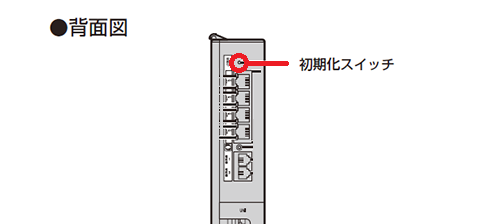
1.本商品の電源アダプタ(電源プラグ)を電源コンセントから抜く。
2.本商品背面の初期化スイッチを押しながら電源アダプタ(電源プラグ)を差し込む。
※ 初期状態ランプが橙点灯するまで初期化スイッチを押し続けてください。
3.起動後、初期状態ランプが橙点灯になれば、初期化完了です。
※ 初期化が完了するまで本商品の電源アダプタは絶対に抜かないでください。故障の原因となることがあります。
BUFFALO製ルーターでIPv6接続をしたい
BUFFALO製ルーターの設定方法をご案内します。次の手順で設定してください。1.配線が済んだらパソコン等の端末のWebブラウザを起動し、アドレス欄に「192.168.11.1」と入力します。
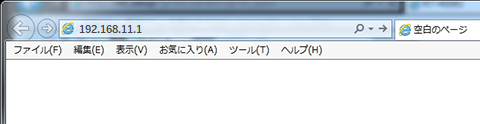
2.ログイン画面でユーザー名とパスワードを以下のように入力し、[OK]をクリックします。
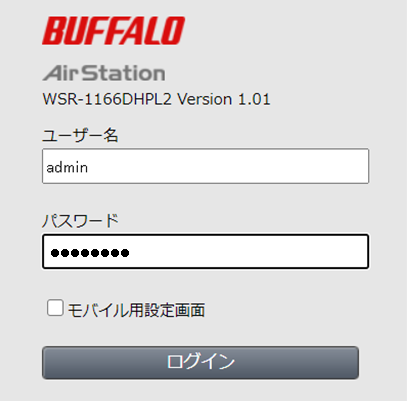
3.[詳細設定] ボタンをクリックします。
![[詳細設定] ボタンをクリック](https://ex-pay.jp/support/wp-content/uploads/2021/11/123458972-img-04_1.jpg)
4.[Internet]→[Internet] の順にクリックします。
5.IPアドレスの取得方法を「v6プラスを使用する」を選択し、[設定] ボタンをクリックします。
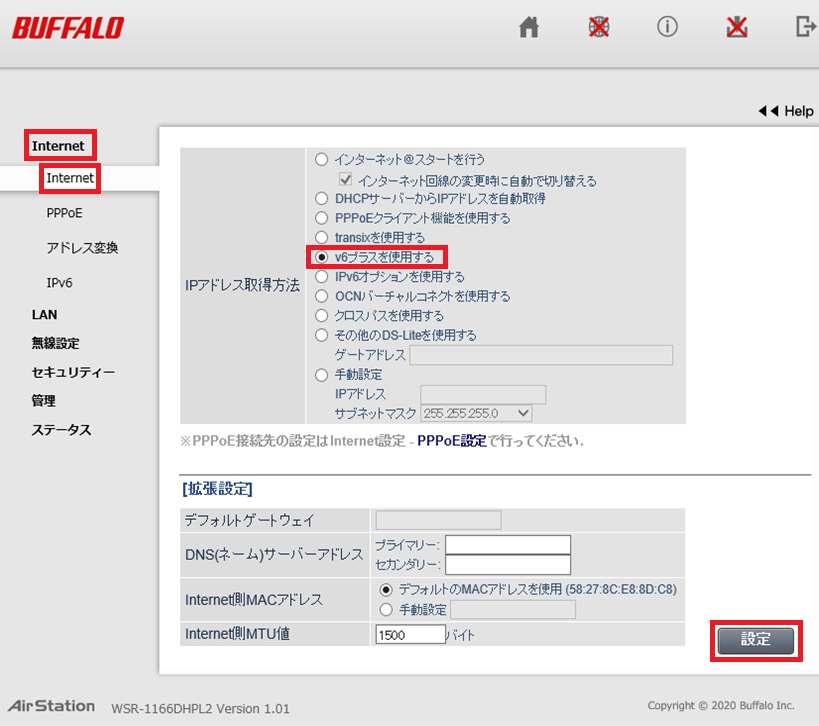
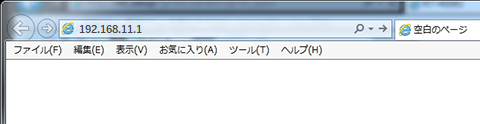
2.ログイン画面でユーザー名とパスワードを以下のように入力し、[OK]をクリックします。
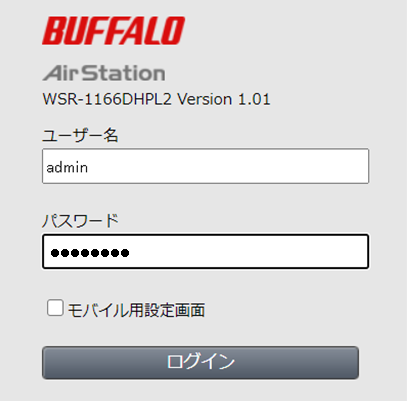
| 「ユーザー名」 | 「admin」と入力 |
| 「パスワード」 | 「password」、もしくはセットアップカードに記載されているパスワード |
3.[詳細設定] ボタンをクリックします。
![[詳細設定] ボタンをクリック](https://ex-pay.jp/support/wp-content/uploads/2021/11/123458972-img-04_1.jpg)
4.[Internet]→[Internet] の順にクリックします。
5.IPアドレスの取得方法を「v6プラスを使用する」を選択し、[設定] ボタンをクリックします。
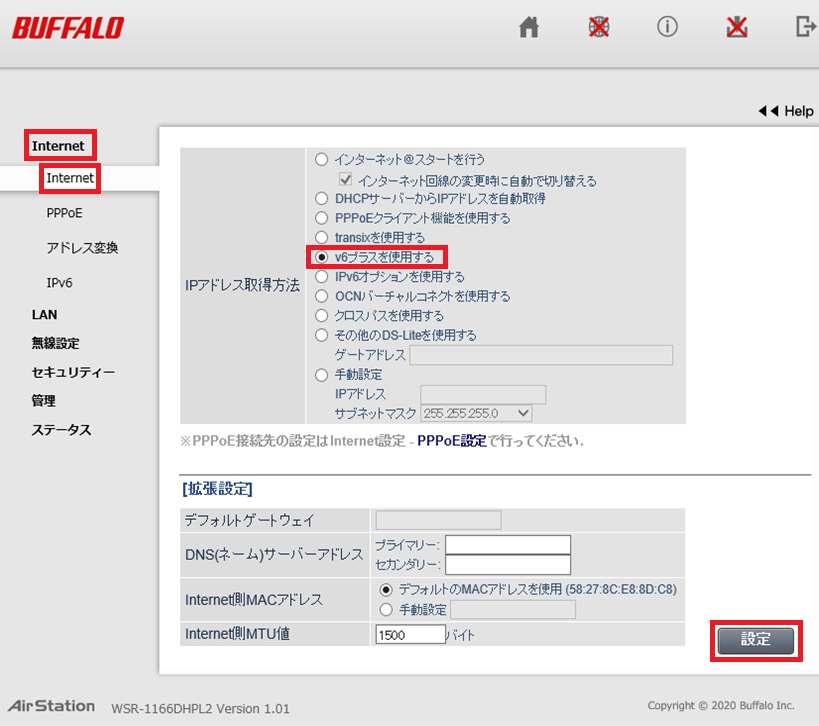
設定中に「不正なセッションエラー」と出てしまう
接続がタイムアウトしたか、ルーターのセッション数を制限をしている可能性があります。接続設定時にはセットアップカードまたはWi-Fiルーターに記載の[SSID1]のみに接続する必要があります。
[SSID1]以外に接続した場合は、端末(パソコン・スマートフォン)の[SSID1]以外のWi-Fi情報を削除します。
その後設定をする端末のブラウザを起動しなおし、再度設定画面からログインしてください。
[SSID1]以外に接続した場合は、端末(パソコン・スマートフォン)の[SSID1]以外のWi-Fi情報を削除します。
その後設定をする端末のブラウザを起動しなおし、再度設定画面からログインしてください。
落雷後にインターネットに接続できなくなりましたがどうすればいいですか?
モデムのランプの状態を確認してください。ランプの状態が正常な場合にはパソコンのLAN接続部分が故障した可能性があります。
パソコンのメーカーにお問い合わせください。
パソコンのメーカーにお問い合わせください。
契約関連
ご利用料金の確認方法を教えてください。
1.マイページへアクセス
ご利用料金のご確認については毎月請求確定後(15日前後)に弊社サービス「いいね請求サービス」マイページよりご確認いただけます。
URL:https://ene-mypage.jp2.マイページログイン情報について
マイページへのログインIDは
「00+お客様の登録電話番号」(ハイフンなし)携帯電話番号をご登録番号として登録されている場合のログインIDは
「0+お客様の登録電話番号」(ハイフンなし)です。
パスワードは
弊社より送付いたしました会員証に記載されている「マイページパスワード」となっています。※光回線開通翌月の15日以降マイページのご利用がいただけるようになります。
それまでマイページへのログインはいただけません。
※ログインが出来ない場合はパスワード再発行依頼より再発行のお手続きをお願い致します。
ご利用料金のご確認については毎月請求確定後(15日前後)に弊社サービス「いいね請求サービス」マイページよりご確認いただけます。
URL:https://ene-mypage.jp2.マイページログイン情報について
マイページへのログインIDは
「00+お客様の登録電話番号」(ハイフンなし)携帯電話番号をご登録番号として登録されている場合のログインIDは
「0+お客様の登録電話番号」(ハイフンなし)です。
パスワードは
弊社より送付いたしました会員証に記載されている「マイページパスワード」となっています。※光回線開通翌月の15日以降マイページのご利用がいただけるようになります。
それまでマイページへのログインはいただけません。
※ログインが出来ない場合はパスワード再発行依頼より再発行のお手続きをお願い致します。
利用料金の通帳印字はどのように表記されますか?
お客様のご契約内容によって印字内容が異なります。
弊社からの決済については下記のいずれかになります。クレジットカード:イイネセイキュウサービス
口座振替:サービスリヨウリョ
払込票:エクスゲート
弊社からの決済については下記のいずれかになります。クレジットカード:イイネセイキュウサービス
口座振替:サービスリヨウリョ
払込票:エクスゲート
IPv6接続オプションは、新規契約時に申し込みが必要でしょうか?好きなタイミングで設定したり解除したりできますか?
おてがる光IPv6接続オプションはお好きなタイミングで加入したり解除したりは可能です。
ただし、月額料金165円(税込)は日割り計算となりませんので開始月と廃止月に関しましては満額のご請求となりますことをご了承願います。
また、IPv6接続をご利用する場合は、IPv6接続対応のルーター機器が必要となりますので、お持ちのルーター機器が対応していることが必要となります。
下記、URLにて対応ルーター機器一覧がございますので、ご確認お願い致します。⇒おてがる光Ipv6オプション紹介ページ
ただし、月額料金165円(税込)は日割り計算となりませんので開始月と廃止月に関しましては満額のご請求となりますことをご了承願います。
また、IPv6接続をご利用する場合は、IPv6接続対応のルーター機器が必要となりますので、お持ちのルーター機器が対応していることが必要となります。
下記、URLにて対応ルーター機器一覧がございますので、ご確認お願い致します。⇒おてがる光Ipv6オプション紹介ページ
光電話
光電話の契約があり機器を接続したのですが光電話の緑のランプがつきません。
正常です。光電話の緑のランプは光電話にて通話中の時以外は点灯しません。 光電話での通話中にも係らずランプが反応しない場合はコチラよりトラブル診断をいただきますようお願いいたします。